Спустя много лет ожидания музыкальный сервис Spotify наконец-то официально запустился в России. С одной стороны, наверное, уже поздновато, поскольку большинство пользователей давно организовали свою медиатеку в других сервисах. У моих коллег, например, вся музыка уже несколько лет хранится в Apple Music, а я сам пользуюсь Яндекс.Музыкой. Однако Spotify завлекает не только такой же ценой, как у этих сервисов, но и также 3 месяцами бесплатного использования. Поэтому попробовать новый сервис тоже хочется, но при этом не потерять всю свою музыку и плейлисты, которые собирал долгие годы. К счастью, есть как минимум 2 способа перенести музыку из Apple Music, Яндекс.Музыки или других сервисов в Spotify.
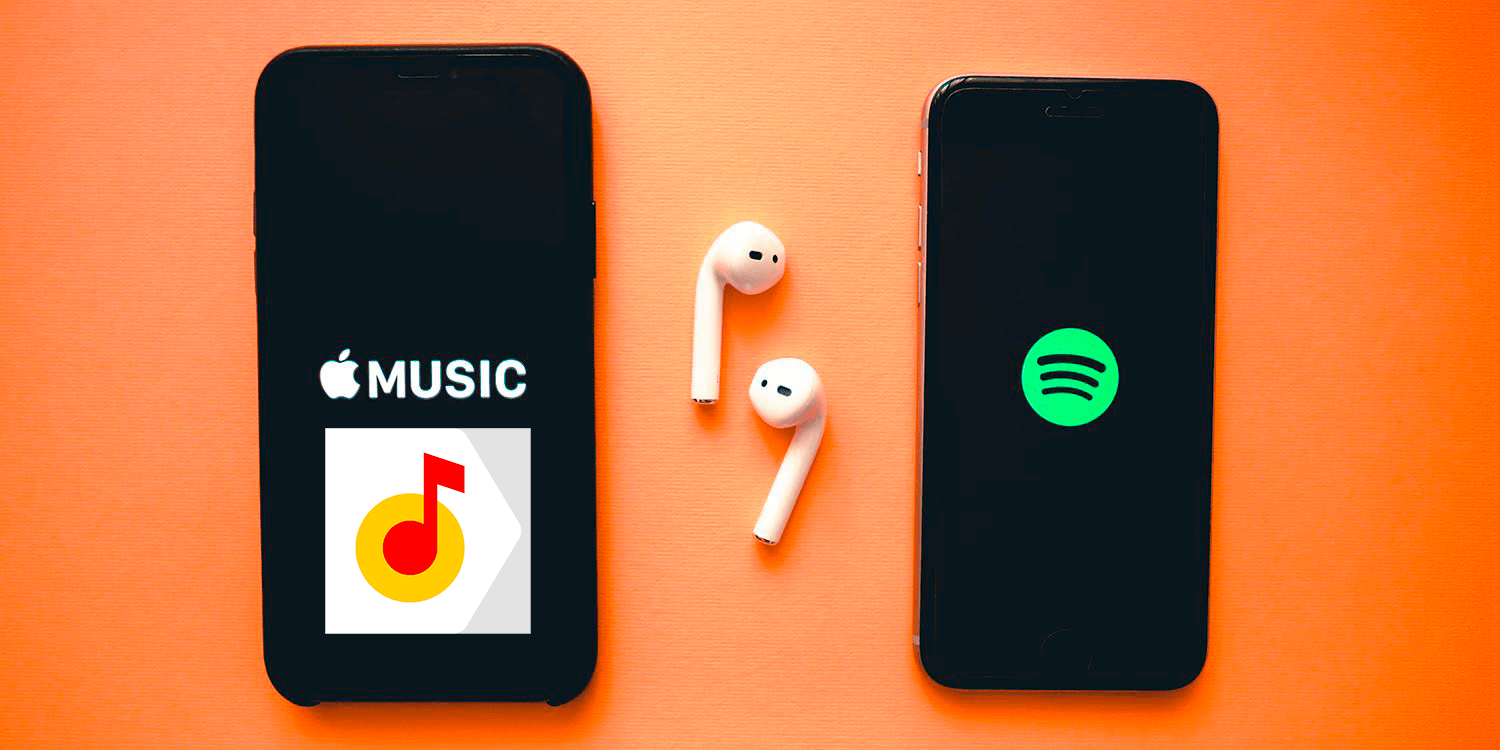
Есть как минимум два способа перенести свои треки и плейлисты между платформами
Вчера я протестировал множество приложений, которые могут помочь перенести ваши музыкальные предпочтения и список плейлистов из одного сервиса потоковой передачи музыки в другой. Прежде чем начать, стоит отметить, что ни один из этих инструментов не будет напрямую передавать загруженные вами песни между сервисами; они просто сопоставят треки, доступные в одном сервисе, с другим и добавят их в вашу новую медиатеку.
Tune My Music — бесплатный перенос треков из Apple Music в Spotify
Это бесплатный сервис, который специализируется на переносе медиатеки между стриминговыми сервисами. Поддерживается не только Apple Music, но и Google Music, YouTube Music, Tidal и многие другие — правда, Яндекс.Музыки в этом списке нет.
Зато он очень простой: выбираете, с какого сервиса хотите перенести музыку (потребуется авторизоваться в Apple Music с помощью Apple ID, если вы выберете его), после чего Tune My Music просканирует медиатеку и предложит данные для переноса.
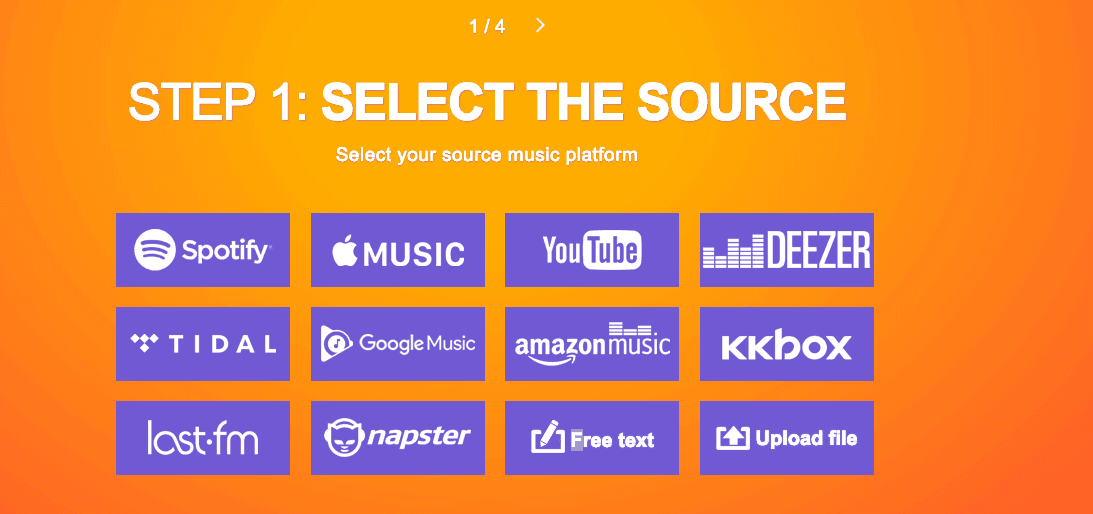
Выбираете, откуда скачать музыку
Затем выбираете сервис, куда хотите перенести музыку (в нашем случае Spotify), авторизуетесь — и через определенное количество времени плейлисты и ваши треки окажутся в новом сервисе.
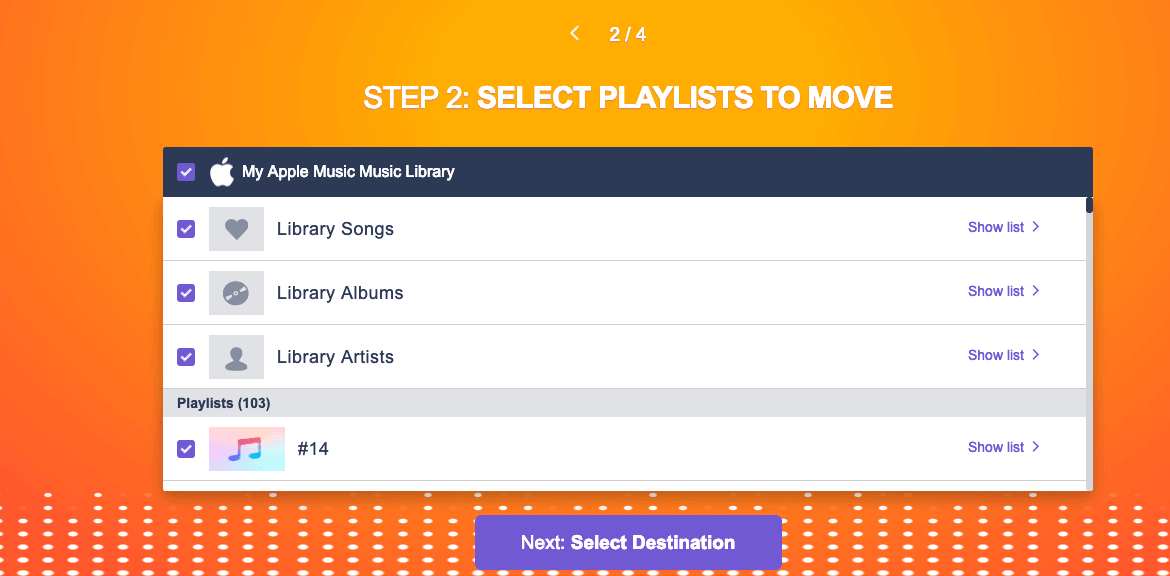
После выбора музыки для переноса потребуется авторизоваться в другом сервисе
Я попробовал перенести треки между Apple Music и Spotify с помощью Tune My Music, однако около 30% музыки в итоге так и не попали в новый сервис. Все же бесплатное решение не всегда работает так, как надо. Кроме того, чтобы хвалебные рекомендации Spotify заработали на основе моей музыки, необходимо вручную поставить рейтинг всем трекам. Не очень удобно.
Soundiiz — перенос треков из любого музыкального сервиса в Spotify
Этот сервис уже платный, но он и более наполнен различными функциями. В том числе здесь есть поддержка Яндекс.Музыки и других сервисов, которых нет в Tune My Music.
В основном меню Soundiiz выбираем пункт «С платформы на платформу».
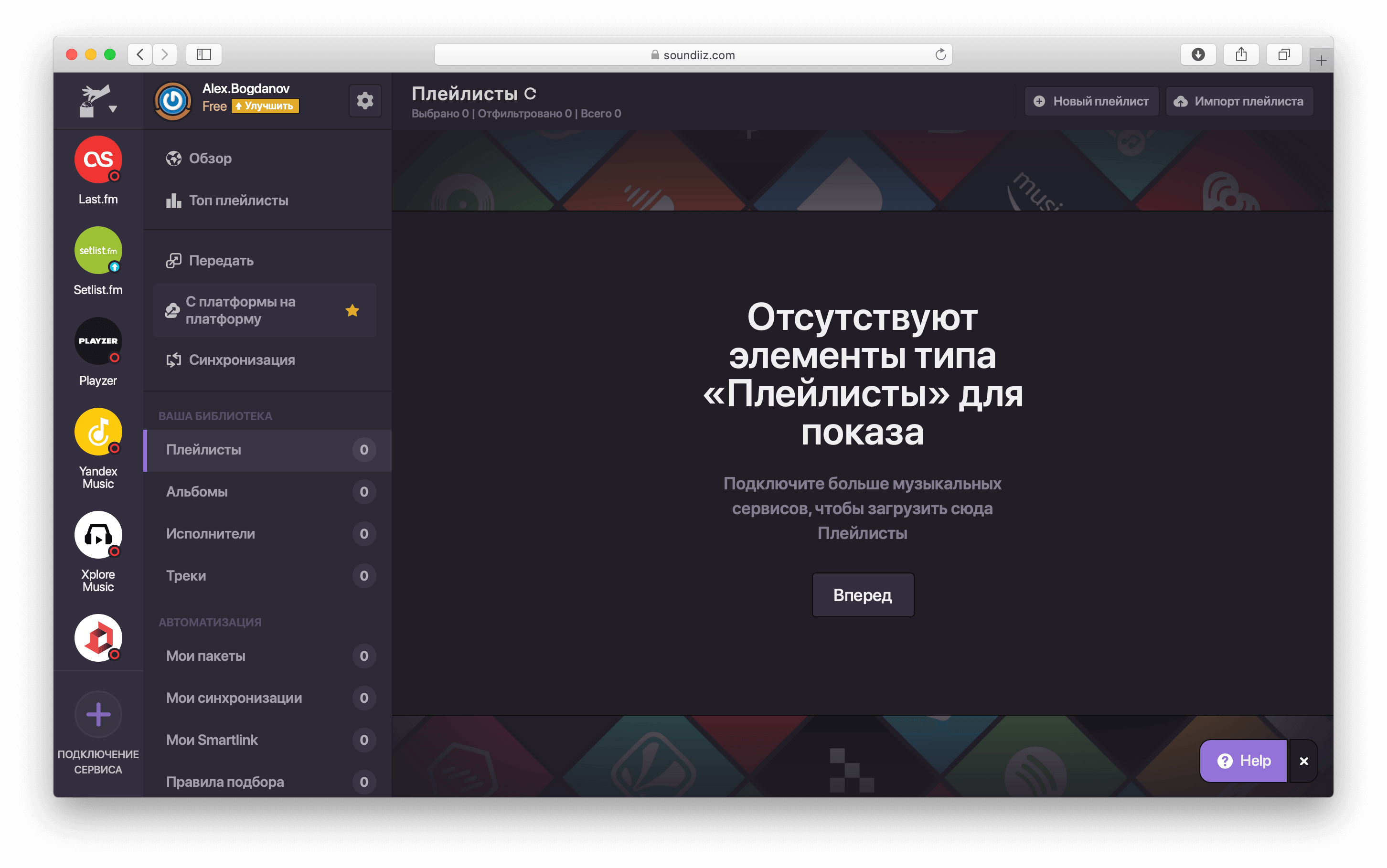
Меню «С платформы на платформу» служит для переноса музыки
Затем отмечаем сервис, с которого нужно перенести музыку (например, Яндекс.Музыка). Потребуется авторизоваться.
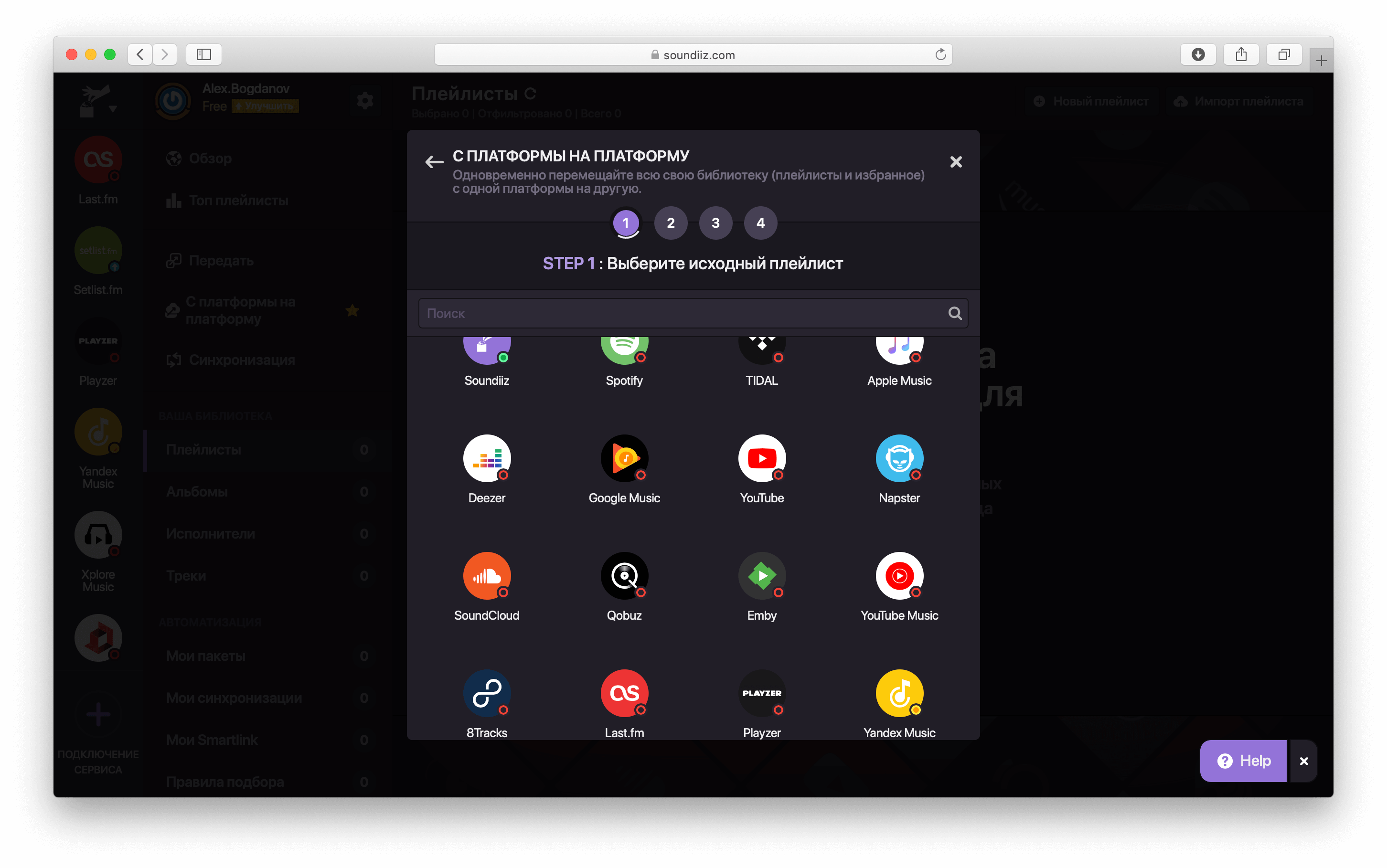
Перечень доступных сервисов впечатляет
После этого выбираем сервис, куда хотим отправить все наши треки (Spotify). Снова авторизовываемся.
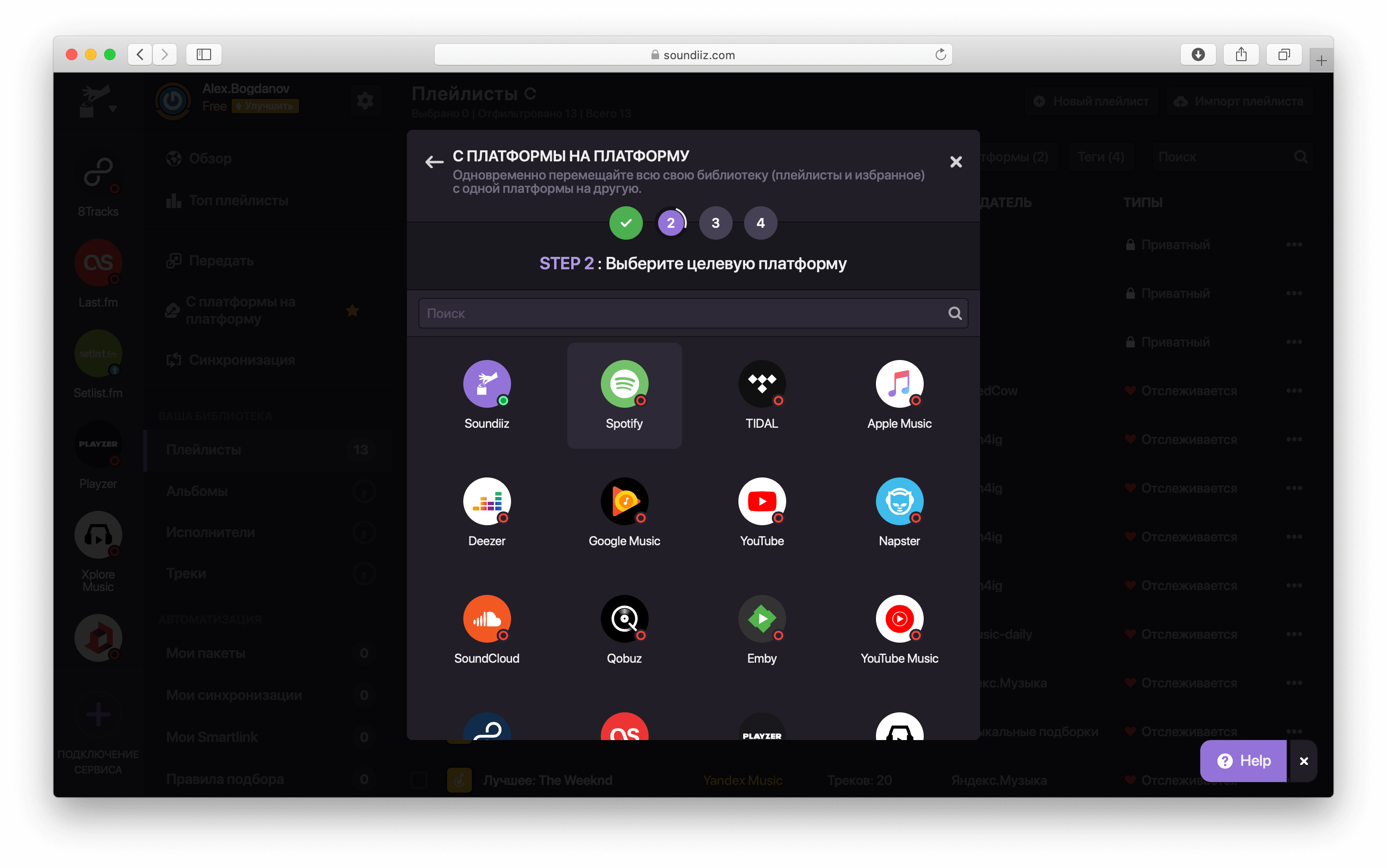
Выбираем, куда перенести музыку
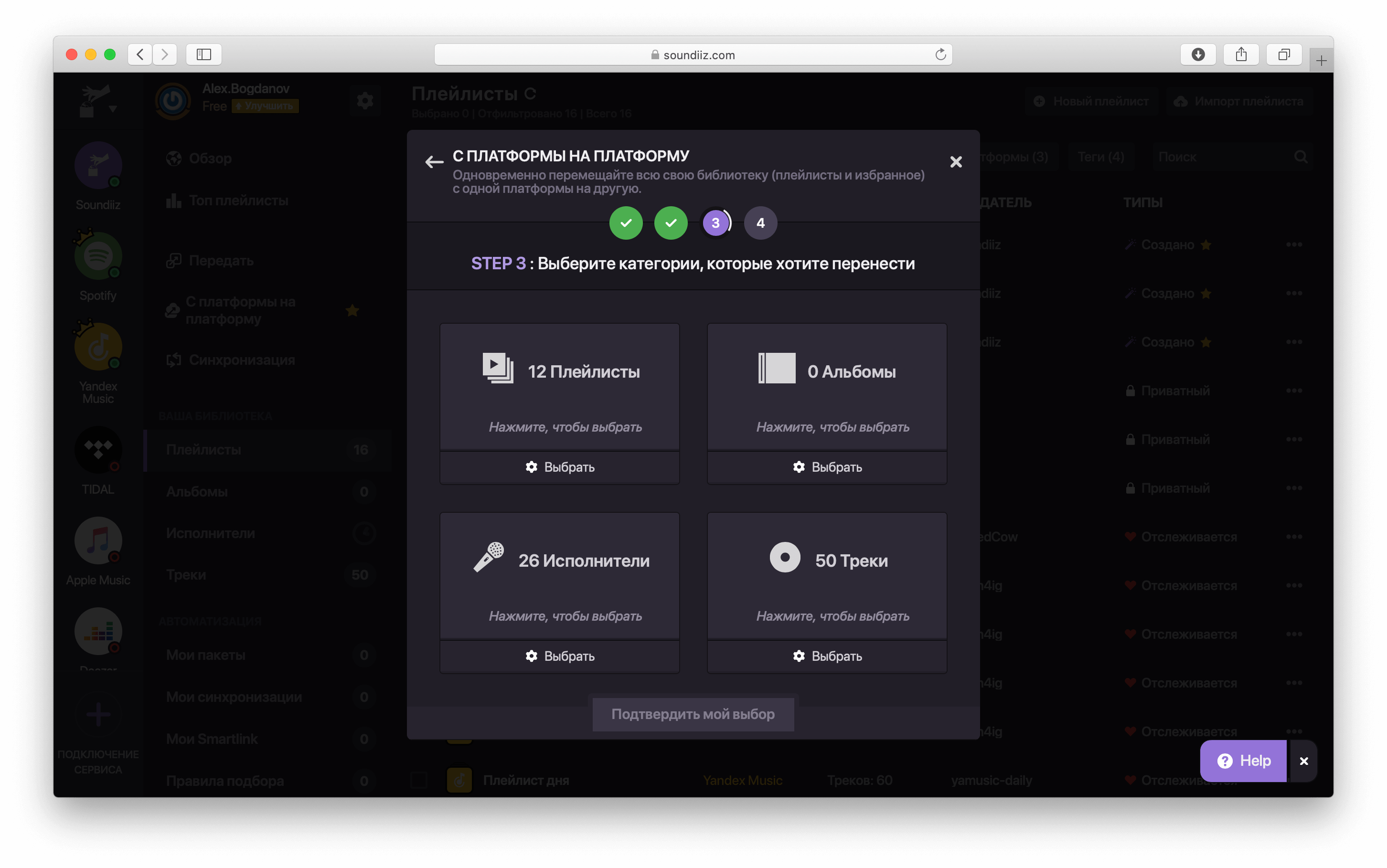
Потребуется время на сканирование медиатеки. Затем можно оплатить доступ к сервису и запустить перенос
Потребуется какое-то время, прежде чем сервис просканирует вашу медиатеку и предложит данные для переноса. Например, не обязательно переносить все треки — можно ограничиться только самыми любимыми. Чтобы завершить перенос музыки, Soundiiz попросит 4,5 доллара: если вы в дальнейшем собираетесь использовать Spotify, мне кажется, это не такая большая цена. Тем более что подписка на сервис в России стоит всего 169 рублей в месяц, тогда как в других странах — 9,99 доллара или 9,99 евро.
Учтите, что из-за запуска Spotify в России сильно возросла нагрузка на сайт Soundiiz. Поэтому если у вас не получится перенести музыку с первого раза, попробуйте чуть позде.
Это одни из лучших инструментов для переноса треков из Apple Music, Яндекс.Музыки и других сервисов в Spotify. Из них мне больше всего понравился Soundiiz: у него более понятный интерфейс и больше поддерживаемых сервисов, но он поэтому и платный. Может у вас тоже есть свои проверенные решения для этих целей? Расскажите о них в комментариях и в нашем Telegram-чате.
Перенести музыку из Apple music в Spotify: легко!
В Сети часто звучат вопросы, как перенести музыку из Apple Music в Spotify и можно ли это сделать. Благодаря наличию специальных интернет-сервисов, реализовать такую задачу более чем реально. Ниже приведем пошаговую инструкцию на примере Soundiiz, а также рассмотрим другие популярные площадки для синхронизации.
Можно ли перенести музыку из Эппл Мьюзик в Спотифи
С середины июля пользователям из России, Украины и других стран стал доступен шведский музыкальный сервис Спотифи. На этом фоне многие задумались, как перенести медиатеку из Apple Music в Spotify и тем самым переключиться на более продвинутое приложение. Эта опция реальна, но она не встроена непосредственно в музыкальные площадки.
Чтобы выполнить перенос треков из из Эпл Мьюзик в Спотифай, потребуется специальное веб-приложение. Здесь в распоряжении пользователей несколько вариантов:
- MusConv — площадка для импорта песен между разными платформами. Здесь поддерживаются такие онлайн-сервисы, как Ютуб, Амазон Мьюзик, Гугл Плей Мьюзик, Эппл Мьюзик и Спотифи. С помощью MusConv можно не только переместить музыку, но и получить другие опции — загрузить плейлисты из общедоступных источников, а также получить рекомендации с современных чартов. В бесплатной версии доступен перенос до 25 треков в день.
- Soundiiz — удобное приложение «родом» из Франции. С его помощью можно с легкостью перенести плейлист из Apple Music в Spotify за несколько минут. Поддерживаются и другие площадки (в том числе Ютуб, Напстер и другие). В бесплатной версии функционал ограничен. Доступна только одна синхронизация плейлистов между устройствами, импорт списков воспроизведения, удаление одинаковых песен и т. д. За более полный функционал придется заплатить 4,5 евро в месяц или 36 евро в год.
- TuneMyMusic — бесплатный онлайн-сервис, позволяющий выполнить перенос песен из Apple Music в Spotify. Поддерживает множество площадок, но имеет меньший функционал, чем рассмотренный выше сервис.
Из приведенной троицы наиболее удобным в пользовании является второй вариант (Soundiiz). Именно на нем остановимся подробнее. А здесь расскажем, как слушать музыку в Спотифай без интернета.
Как перенести музыку в Spotify: пошаговая инструкция
Несмотря на простоту сервиса Soundiiz, не все могут с ним разобраться и выполнить перенос музыки с Apple Music на Spotify. Во избежание ошибок рассмотрим, как импортировать необходимые файлы для каждой из отдельно взятой ситуации.
Перенос всей музыки
Для начала рассмотрим, как выполнить перенос всей медиатеки из Apple Music в Spotify. В этом случае можно перенести музыку, исполнителей, альбомы и плейлисты.  Алгоритм действий такой:
Алгоритм действий такой:
-
Войдите в сервис soundiiz.com.

Кликните на пункт С платформы на платформу с левой стороны экрана.

Выберите Apple Music (откуда будет идти экспорт).


Отметим, что такая опция доступно только в премиальной версии софта. Здесь выяснили как убрать рекламу на ПК.
Плейлисты
На следующем шаге рассмотрим, как происходит перенос плейлиста из Apple Music в Spotify. Алгоритм действий такой:
- Войдите на сайт soundiiz.com и авторизуйтесь.
- В своей библиотеке выберите раздел Плейлисты.
- Подключите Apple Music. Для этого жмите на кнопку, расположенную на панели с левой стороны.
- Выберите плейлисты с Эппл Мьюзик, которые вы планируете перенести. Для этого поставьте отметку в поле с левой стороны от каждого плейлиста.
- Жмите на инструмент преобразования вверху.
- Выберите Spotify, куда вы планируете перенести музыку.
- Подключитесь к платформе.
- Дождитесь начала процесса и следите за его течением. После окончания работы, если плейлисты найдены, они становятся доступны в Спотифай.
Полезно: хотите знать, что лучше Спотифи или Эпл Мьюзик — читайте наш авторский обзор!
 В случае, когда необходимо перенести несколько playlist с музыкой за один раз, работа выполняется в фоновом режиме. При этом процесс отображается в разделе Пакеты. Отметим, что опция доступна бесплатно, если переносить файлы по очереди. Чтобы перенести сразу несколько playlist, необходима покупка премиальной версии.
В случае, когда необходимо перенести несколько playlist с музыкой за один раз, работа выполняется в фоновом режиме. При этом процесс отображается в разделе Пакеты. Отметим, что опция доступна бесплатно, если переносить файлы по очереди. Чтобы перенести сразу несколько playlist, необходима покупка премиальной версии.
Альбомы
Теперь рассмотрим, как перенести библиотеку Apple Music в Spotify, а именно имеющиеся альбомы. Алгоритм действий такой:
- Откройте сайт soundiiz.com и авторизуйтесь.
- Войдите в библиотеку и укажите категорию Альбомы.

Выберите альбомы в Apple Music, которые вы планируете перенести. Для этого поставьте отметку в специальном поле возле каждого альбома с музыкой.

После выполнения этих шагов запускается процесс, после чего альбомы с музыкой становятся доступными на Spotify.
Исполнители
Иногда возникает вопрос, как перенести не всю музыку, а конкретных исполнителей из Apple Music. Такая опция доступна в премиальной версии веб-приложения. Алгоритм действий такой:
- Войдите на сайт soundiiz.com.
- Выберите в библиотеке категорию Исполнители.
- Подключите Apple Music. Для этого жмите на специальную кнопку на левой панели.
- Выберите певцов, которых вы хотите переместить. Для этого поставьте отметку в необходимом поле.
- Жмите на инструмент преобразования в верхней панели.
- Выберите Spotify, куда вы планируете перенести музыку.
 Если все сделано правильно, процесс запускается, а после его завершения все данные библиотеки будет перенесены.
Если все сделано правильно, процесс запускается, а после его завершения все данные библиотеки будет перенесены.
Треки
Отдельно рассмотрим, как перенести песни из Apple Music в Spotify. Пройдите следующие этапы:
- Войдите в веб-приложение.
- В библиотеке выберите категорию Треки.
- Выберите музыку с Apple Music, которую вы планируете перенести. Для этого поставьте отметку возле соответствующего поля с левой стороны возле каждого трека.
- Жмите на инструмент преобразования в верхней панели инструментов.
- Укажите Spotify в качестве главного сервиса, а после подключитесь к платформе.
Итоги
Как видно из статьи, синхронизировать разные сервисы и перенести музыку из Apple Music в Spotify не составляет труда. Для этого потребуется специальный сервис и несколько минут времени. Минус в том, что многие опции доступны только в платной версии приложения.
Как добавить недоступные песни в Spotify и как перенести свою музыку
Поделитесь в соцсетях:
- Нажмите, чтобы поделиться на Twitter (Открывается в новом окне)
- Нажмите здесь, чтобы поделиться контентом на Facebook. (Открывается в новом окне)
- Нажмите, чтобы поделиться на LinkedIn (Открывается в новом окне)
- Нажмите, чтобы поделиться записями на Pocket (Открывается в новом окне)
- Нажмите, чтобы поделиться в Telegram (Открывается в новом окне)
15 июля 2020 года популярный музыкальный сервис Spotify официально появился в Украине. Чтобы использование приложения было максимально комфортным мы собрали несколько важных инструкций. Они помогут перенести библиотеку из других подобных сервисов, если вы решили уйти на Spotify, или загрузить треки с компьютера, если их нет в сервисе или он их блокирует.
Загрузка музыки с ПК
Чтобы добавить в свою медиатеку залоченные треки нужно скачать и установить официальный клиент Spotify для Windows или macOS. Логинимся в приложении и переходим в раздел «Настройки», который расположен в правом верхнем углу, если нажать стрелочку возле имени своего аккаунта.

В «Настройках» спускаемся ниже и находим пункт «Файлы на устройстве». Указываем программе путь к папке, где хранится нужная музыка, после чего в разделе «Моя медиатека», который находится на левой стороне приложения, появится одноименный пункт «Файлы на устройстве».

Кликаем на него и видим, что вся музыка загружена сюда. Дальше нужно создать новый плейлист и добавить туда необходимые треки или трек.

Плейлист появляется в списке плейлистов в том же разделе «Моя медиатека». А чтобы он синхронизировался с веб-версией или с приложением для смартфона, нужно подключить ноутбук или ПК, а также телефон к одной и той же Wi-Fi-сети, например, домашней, а перед этим обязательно отключить брендмауэр.

Теперь новый плейлист с заблокированными песнями на Spotify можно слушать прямо в сервисе, а если у вас премиум-подписка, то треки скачиваются сразу на телефон и доступны в оффлайн-режиме.

Перенос музыки из других сервисов
Если до Spotify вы пользовались другими популярными музыкальными сервисами, например, Apple Music, Google Music, Deezer, SoundCloud и так далее, а теперь решили перейти на известную программу из Швеции, то уже собранную там библиотеку можно перенести с помощью трех программ.
Tune My Music
Tune My Music — бесплатный сервис для переноса музыкальных библиотек. Есть поддержка Apple Music, Google Music, YouTube Music, Deezer, Tidal, Amazon Music, Moodagent, Qobuz, SoundCloud, Napster, Kkbox, LastFM и Soundmachine.

В Tune My Music не нужно регистрироваться и он бесплатен, а сам процесс максимально простой и понятный. Нажимаем большую фиолетовую кнопку посреди экрана «Давайте приступим», выбираем сервис из которого хотим перенести музыку в тот, куда надо и запускаем процесс.
В зависимости от количества треков в библиотеке это занимаем от минуты и до 20-ти или больше. После окончания свежие песни появятся в левом окне «Моя медиатека».
Soundiiz
Это схожее с первым приложение по переносу музыкальных библиотек, где доступна поддержка 43 (!) сервисов. Правда, есть парочка важных нюансов. Для использования Soundiiz нужна регистрация, но из-за популярности сервиса часто она закрыта, а значит использовать его не выйдет.

Но даже зарегистрировавшись требуется уплатить 4,5 евро, иначе сервис будет переносить только по одному плейлисту за раз, что существенно увеличит время переноса музыки. Сам же способ полностью повторяет действия на Tune My Music.
SongShift
Приложение SongShift работает исключительно на смартфонах,а его возможности переноса музыка на Spotify такие же, как у Tune My Music и Soundiiz. Главный минус — доступность только на платформе iOS.


Здесь не нужна регистрация, нет поддержки «Яндекс.Музыки» и «ВКонтакте», зато есть Apple Music, Deezer, Tidal, Amazon Music, Discogs, HypeMashine, Pandora, Napster и Qobuz.
Работать с SongShift можно бесплатно. Правда, пользователи сообщают, что после переноса музыкальная библиотека появляется в Spotify не сразу, а через какое-то время. Иногда это занимает 5 или 10 минут, а может час или больше.
SpotiApp
SpotiApp — тоже приложение, но уже для Android и iOS , бесплатно и без регистрации. Правда, перенос музыки на Spotify из других библиотек здесь происходит необычным способом.
Программа распознает треки на скриншотах, которые вы делаете в нынешнем используемом сервис, а потом автоматически загружает их в Spotify. Пользователи и авторы говорят о корректном распознавании 80% песен. Тут стоит учитывать, что некоторые треки в разных сервисах называются по-разному, а часть просто недоступны или заблокированы.




Чтобы перенести песни нужно сделать скриншоты, зайти в приложение и войти через него в аккаунт на Spotify. Дальше жмем зеленую кнопку с плюсиком «Добавить», выбираем скрины из галереи и ждем, пока приложение распознает их и перенесет. Готовый результат можно заценить в разделе «Любимые треки» в вашем Spotify.
Авторы постепенно добавляют в SpotiApp автоматический перенос библиотек. Например, он уже доступен при извлечении треков из Apple Music, а чтобы выгрузить треки из «Яндекс.Музыки», достаточно вставить ссылку на публичный плейлист. Схожие способы разрабатывают для переноса из других музыкальных сервисов.
Если у вас огромная библиотека, то придется делать буквально десятки, если не сотни, скриншотов. Правда, разработчики обещают со временем упростить процесс и ввести возможность записи экрана, где пользователь листал бы все нужные плейлисты, а программа определяла треки по видео. Но когда ждать этой фичи пока не сообщается.
Как легко перевести Apple Music в Spotify
Обновлено в январе 07, 2020
Думаете об отмене подписки Apple Music и переходе на Spotify? Вот 3 вещи, которые вам следует сделать:
Сначала отключите автообновление и отмените подписку Apple Music.
Во-вторых, зарегистрируйтесь на бесплатную учетную запись Spotify или получите Spotify Premium
И последнее, но не менее важное: перенос музыки из Apple Music в Spotify
Ничего сложного в заполнении первого и второго пунктов в списке нет, но вы, возможно, застряли в третьем — импорт плейлиста Apple Music в Spotify. Похоже, у вас много работы, когда дело доходит до перемещения песен с одной музыкальной платформы на другую, не так ли? Не волнуйтесь, есть ярлыки, которые помогут вам легко перенести музыку из Apple Music в Spotify или наоборот.
Здесь мы расскажем, как импортировать библиотеку Apple Music в Spotify напрямую с помощью бесплатных сторонних приложений. Вы можете сделать это на своем телефоне или компьютере, и никакого программного обеспечения не требуется.
Добрые советы : Не вся музыка может быть успешно передана, потому что некоторые треки или альбомы эксклюзивны для Apple Music. Чтобы решить эту проблему, вы можете использовать аудио конвертер для конвертировать Apple Music в MP3 а затем загрузить их в Spotify как локальный файл. Мы представим лучший Конвертер Apple Music, который вы можете использовать во второй части.
- 1. Импортируйте плейлисты Apple Music в Spotify с бесплатной передачей музыки
- 2. Конвертируйте эксклюзивные треки Apple Music в Spotify с помощью TuneFab
1. Импортируйте плейлисты Apple Music в Spotify с бесплатной передачей музыки
№ 1 TunemyMusic
TunemyMusic — это 100% бесплатный онлайн-сервис. С его помощью вы можете синхронизировать любое количество плейлистов между различными службами потоковой передачи музыки, включая Apple Music, Spotify, Amazon Music, Google Play Music и т. Д., С вашим веб-браузером.
Это веб-инструмент, к которому могут обращаться различные платформы, включая устройства iOS, телефоны Android или ПК, поэтому вы можете перемещать плейлисты между различными музыкальными службами в любое время, если хотите получить доступ к его официальному веб-сайту.
Шаг 1 , Посетите TunemyMusic в браузере и нажмите «Давайте начнем». Выбирать «Apple Music» в качестве источника музыкальной платформы.

Шаг 2 , Выберите «Войдите в свою учетную запись Apple Music» or «Импорт из iTunes» добавить плейлисты, которые вы хотите переключить.

Шаг 3 , Выберите список воспроизведения, который вы хотите перенести, поставив галочку.
Шаг 4 . Нажмите «Выберите пункт назначения» и выберите «Spotify», а затем войдите в свою учетную запись Spotify.

Шаг 5 , Теперь нажмите «Начать переместить мою музыку» чтобы начать процесс. Когда это говорит, «ПРЕОБРАЗОВАНИЕ ЗАВЕРШЕНО»все песни успешно импортированы.

№ 2 SongShift
SongShift — это приложение для iOS, способное переносить плейлист из Apple Music в Spotify или наоборот. Он также поддерживает другие платформы потоковой передачи музыки, такие как Deezer, Amazon, Tidal и так далее. Но это приложение пока недоступно для Android.
SongShift имеет бесплатную и профессиональную версии. В бесплатной версии вам разрешено передавать только до песен 100, и вы будете время от времени получать рекламу. Если вы хотите использовать расширенные функции, такие как удаление рекламы, выбор нескольких плейлистов или объединение плейлистов, вам необходимо перейти на версию Pro.
Шаг 1 , Установите и запустите SongShift на вашем iPhone. щелчок «Подключи свою музыку» и выберите Apple Music и Spotify в «Доступные услуги» раздел.

Выберите «Apple Music» и нажмите «Подключить», Затем нажмите «Авторизовать» чтобы разрешить SongShift доступ к вашей библиотеке Apple Music.
Выберите «Spotify» и нажмите «Подключить», Затем войдите в свою учетную запись Spotify, указав адрес электронной почты и пароль.

Шаг 2 . Нажмите «Источник установки» и выберите значок Apple Music. Вы можете выбрать другой тип медиа, включая альбом, список воспроизведения или песню.
Если вы используете бесплатную версию, вы можете передавать по одному предмету за раз. Выберите одну песню / альбом / плейлист и нажмите «Выбрать».

Шаг 3 . Нажмите «Настроить место назначения» и затем выберите «Spotify», Вы можете сохранить переданный элемент в существующий список воспроизведения, новый список воспроизведения или пользовательскую библиотеку. Выберите тип назначения, как вам нравится.

Нажмите «Я выдохся» и вы увидите «Готов к рассмотрению» интерфейс. Нажмите на песню, которую вы готовы передать, и вы будете перенаправлены на «Обзор матча».

Проверьте, соответствуют ли песни правильно, если это так, нажмите «Подтвердить совпадения» и песня будет немедленно передана в Spotify.

2. Конвертируйте эксклюзивные треки Apple Music в Spotify с помощью TuneFab
Для эксклюзивного контента или альбомов, которые нельзя передать в Spotify, вы можете использовать TuneFab Apple Music Converter решить вопрос.
Это аудиоконвертер, который может конвертировать и сохранять треки Apple Music в виде файлов MP3 высокого качества (320 Кбит / с). После этого вы можете вручную загрузить эти файлы MP3 в Spotify с помощью функции «Показать локальные файлы». Этот конвертер также имеет другие функции, включая поддержку исходных тегов ID3 и информацию о метаданных, поддержку скорости конверсии 16X, пакетное преобразование и т. Д.
Шаг 1 , Загрузите и установите TuneFab Apple Music Converter.
Шаг 2 , Добавьте дорожки из основного интерфейса, установите MP3 в качестве выходного формата и настройте выходную папку.
Шаг 3 . Нажмите «Преобразовать», чтобы начать процесс преобразования.

Выводы
Как видите, с помощью описанных выше методов легко поделиться библиотекой Apple Music в Spotify. Даже если некоторая музыка не может быть передана напрямую, вы все равно можете использовать TuneFab Apple Music Converter для решения проблемы. Если у вас есть какие-либо вопросы об использовании вышеуказанных методов, не стесняйтесь обращаться в нашу службу поддержки за помощью.
Теперь вы можете начать синхронизацию музыки между различными музыкальными сервисами и наслаждаться!
Перенос музыки из apple music в spotify

Подборка сервисов по экспорту и импорту в Spotify плейлистов, любимых треков и альбомов из VK, Яндекс Музыки, BOOM, YouTube Music, Apple Music, Zvooq, Deezer, Google Play Музыка и многих других.
• Soundiiz
Переносит плейлисты практически из всех существующих музыкальных сервисов, в том числе из ВК и Яндекс Музыки). Имеется функция синхронизации плейлистов между сервисами. Единственный минус — бесплатная версия сильно урезана в возможностях.
https://soundiiz.com/ru/
• Yandextospotify
Перенос музыки из Яндекс и МТС Музыки в Spotify:
https://yandextospotify-v2.chimildic.repl.co/
• Tune My Music
Сайт похож на Soundiiz, только представленных сервисов гораздо меньше. Имеется функция синхронизации плейлистов между сервисами.
https://www.tunemymusic.com/ru/
Инструкция по переносу музыки из ВК для Tune My Music 4pda.ru/forum/index.php?showtopic=248440&view=fin..
• SpotiApp
Сайт позволяет переносить плейлисты по скриншотам ( в том числе и из VK). Списки будут сохраняться в Spotify в разделе «Любимые треки»:
https://play.google.com/store/apps/details?id=com.spo..
https://apps.apple.com/ru/app/spotiapp-export-music/i..
• VKPLS + Tune My Music для переноса из VK.
На сайте vkpls формируем файл pls с вашей музыкой из VK, скидываем в tunemymusic сформированный файл из vkpls и авторизируемся в spotify. Если в vkpls вам говорят авторизироваться, просто откройте свои аудиозаписи в настройках приватности вк, процесс пройдёт без авторизации. Вся ваша музыка в вк будет перенесена в отдельный плей-лист в spotify.
https://vkpls.boutnew.ru/
+
Некоторые варианты из комментариев:
• Spotlistr
Сервис для переноса вашей музыки в Спотифай из Last.fm, SoundCloud, YouTube и множество других вариантов с файлами и ссылками. Ещё сервис может создавать коллажи с обложками альбомов/синглов, основываясь на статистике ваших прослушиваний.
https://www.spotlistr.com/
• Transferify
Простой и понятный сайт для переноса музыки из ВК в Spotify.
https://transferify.ru/

Стороннее решение от Google.
Также перенести треки из «Яндекс.Музыки» и «МТС Музыки» поможет сервис от Google — он позволяет выполнить перенос музыки на основе списка треков. Перенести музыку можно в Spotify, Apple Music, YouTube Music, Deezer, Tidal, SoundCloud и Napster. Данный инструмент не запрашивает пароль. Поэтому у него нет доступа к приватным плейлистам и самостоятельно загруженной музыке.
Как пользоваться:
Скопируйте ссылку на плейлист из «Яндекс.Музыки» (в приложении кнопка «поделиться»)
Вставьте её в поле на главной странице этого сайта
Нажмите кнопку «Загрузить» На появившейся странице нажмите кнопку «Скопировать»
Перейдите на сайт TuneMyMusic или spotlistr.com Выберите «Давайте приступим», затем «Из файла» Вставьте в поле текст из шага 4
Следуйте дальнейшим инструкциям для выбора целевой платформы.

Очень помог вариант переноса плейлиста при помощи TuneMyMusic + расширение для браузеров SaveFromNet:



Вот тоже хороший сервис, если у вас есть Last.fm, он перенесёт ваши чарты в спотифай.
Ещё сервис может создавать такие картинки с обложками альбомов/синглов, основываясь на статистике ваших прослушиваний:
(кажется я спалился с бэкстрит бойз, ну да пофиг)











